Установка дополнительных модулей, материалов и сценариев
Существует огромное количество бесплатных приложений к Maya. Их можно взять как на сайте http://www.AHasWavefront.com, так и на сайтах независимых фирм, например, http://www.highend3d.com. Там вы можете познакомиться со способами решения многах типичных проблем и найти служебные программы, облегчающие работу над сценой. Часто эти решения демонстрируют незнакомые вам возможности Maya.
Вы можете дополнить программу следующими компонентами:
- Сценарии языка MEL. Новые сценарии желательно сохранить в одной папке. Обычно для этой цели используется папка Maya\4.0\scripts, расположенная в каталоге My Documents или Documents and Settings. Для запуска сценария достаточно ввести его имя в командной строке и нажать клавишу Enter. Для того чтобы заставить работать новые сценарии, может потребоваться перезагрузка программы. Сценариям можно назначить клавиатурные комбинации, контекстные меню или кнопки вкладок Shelf (Полка).
- Материалы. Обычно они представляют собой файлы с расширением .mb, но, как правило, загружаются с помощью команды Import (Импорт) меню File (Файл) окна диалога Hypershade (Редактор узлов). После их загрузки в верхней половине этого окна диалога появляется один или несколько материалов. Обычно это не сопровождается появлением новых объектов в сцене, но бывают и исключения. Исследование составных частей загруженных вами материалов является ключом к методам создания новых вариантов раскраски.
- Дополнительные модули. Обычно дополнительные модели состоят из одного или нескольких файлов с расширением. mil и находятся в папке AW\Maya\bin\plug-ins. Но для того чтобы новый модуль начал функционировать, нужно вызвать показанное на рис. 14.19 окно диалога и установить напротив его имени флажок. Для вызова этого окна диалога используется команда Window › Setting/ Preferences › Plug-in Manager (Окно › Настройки/параметры › Редактор дополнительных модулей). Так как подключение дополнительного модуля требует дополнительных ресурсов системы, его желательно выполнять только в случае необходимости.
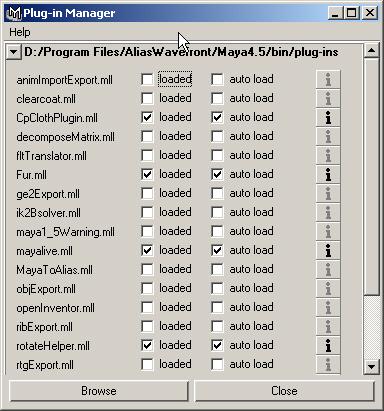
Рис. 14.19. В окне диалога Plug-in Manager можно указать, какие из дополнительных модулей подключены к Maya
